Come condividere l'accesso alle tue telecamere Netgear Arlo

Più probabilmente, hai più persone che vivono nella tua famiglia. Se disponi di videocamere Arlo installate in casa, sarebbe utile condividere tale accesso con altri membri della famiglia. Ecco come configurarlo.
Inizia aprendo l'app Arlo e toccando la scheda "Impostazioni" nell'angolo in basso a destra dello schermo.
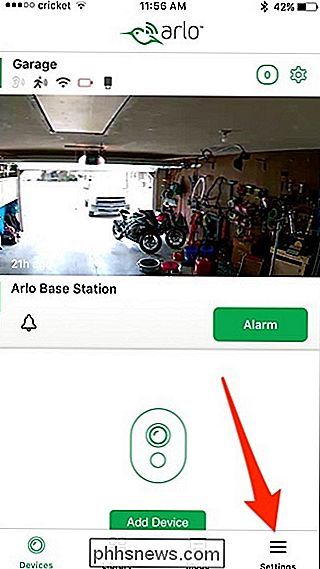
Seleziona "Concedi accesso".
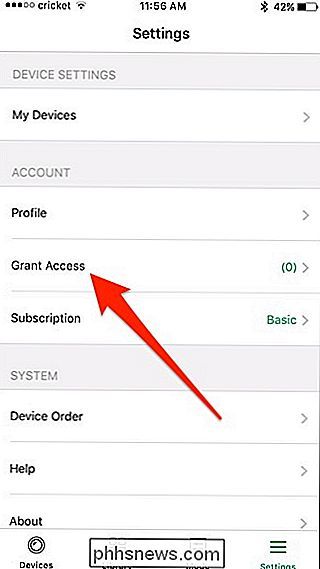
Tocca il Pulsante "+" nell'angolo in alto a destra.
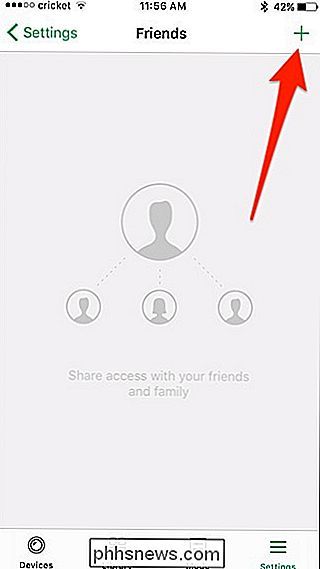
Nella prima sezione in alto, digita il loro nome e indirizzo e-mail.
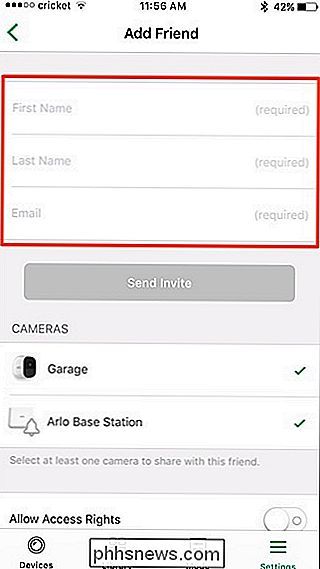
Scorri verso il basso e scegli quali telecamere Arlo vuoi condividere con quella persona. Toccando una telecamera, la selezionerai / deselezionerai e dovrai condividere almeno una telecamera.
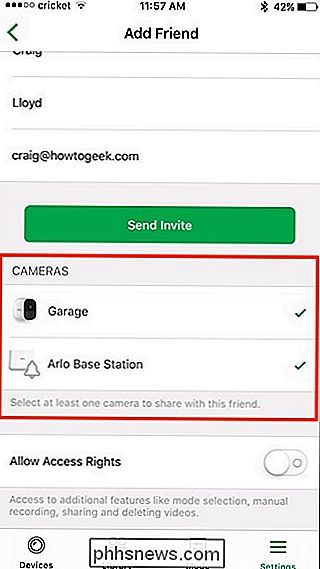
Successivamente, in basso, abilita o disabilita "Consenti diritti di accesso", che fornirà all'utente controlli di tipo admin, permettendo loro per modificare le impostazioni ed eliminare le registrazioni video a loro piacimento. Se desideri solo consentire loro di visualizzare il feed dal vivo e le registrazioni, tieni questa funzione disabilitata.
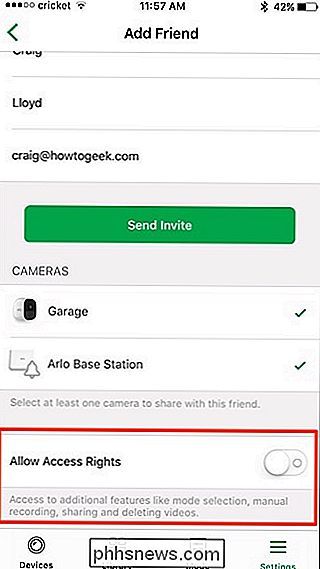
Per finire, tocca "Invia Invito".
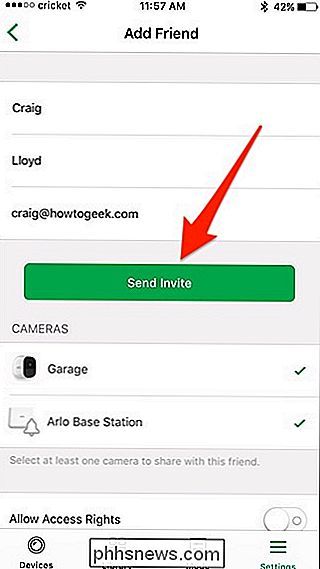
Ora vedrai il loro nome come "In attesa", confermando che l'invito è stato inviato e che stai aspettando che accetti. Cambierà in "Accettato" dopo aver accettato il tuo invito e creato un account.
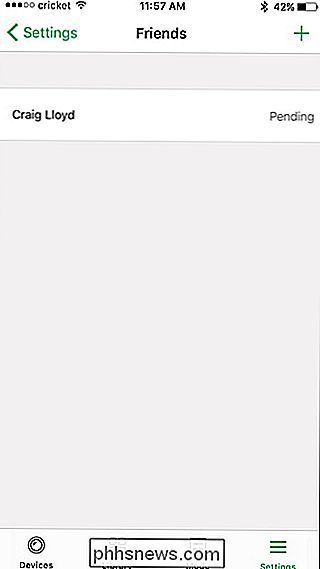
Per cambiare ciò che l'utente può fare, tocca il suo nome e poi premi "Modifica" nell'angolo in alto a destra.
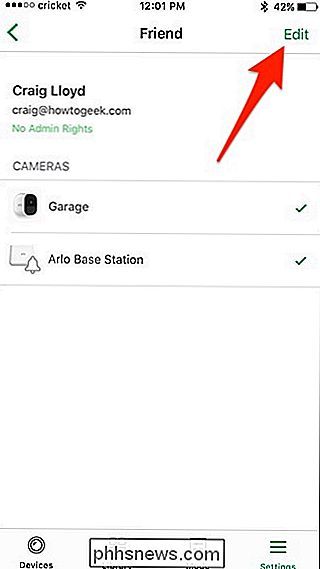
Da lì , puoi cambiare il loro nome, selezionare le telecamere a cui possono accedere e assegnare loro i diritti di amministratore, se lo desideri. Puoi anche rimuovere completamente l'accesso da loro toccando "Elimina amico" in basso.
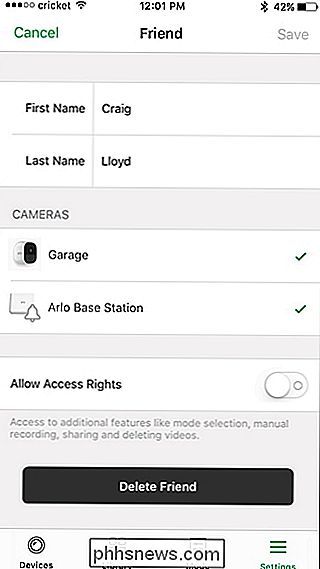

Come migliorare la qualità video quando trasmetti una scheda su Chromecast
Una nuova funzionalità di Chrome migliora radicalmente la qualità del video trasmesso dal browser al tuo Chromecast, ma solo se attivi una nascosta impostazione. Perché il cast delle schede è così terribile (e quello che fa Google su di esso) CORRELATO: Specchia lo schermo del tuo computer sul televisore con Chromecast di Google Se hai utilizzato il mirroring dello schermo funzione per inviare video dal browser Chrome al tuo Chromecast, hai sicuramente notato una cosa: la funzionalità è un po 'approssimativa ai bordi.

Come scaricare filmati e spettacoli da Netflix per la visualizzazione offline
Dopo anni passati nelle liste dei desideri delle persone, Netflix ha finalmente iniziato a trasmettere la sua caratteristica più desiderata: la possibilità di scaricare film e mostra per la visualizzazione offline. Questa opzione è disponibile nelle app Netflix per iOS, Android e Windows 10. CORRELATO: Come mantenere Netflix dall'uso di tutti i dati del tuo telefono Questo significa un paio di cose: puoi guardare Netflix su il viaggio senza consumare il tuo limite dati e puoi guardare i tuoi programmi o film preferiti mentre sei su un aereo o in metropolitana senza connessione dati.



